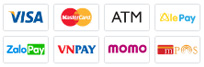Cho dù bạn đang sử dụng SIM hay mật khẩu cho màn hình khóa trên điện thoại Samsung, bạn đều có thể nhận thấy rằng One UI sẽ hiển thị ngắn gọn chữ số được nhập cuối cùng khi bạn viết nó vào. Đây có thể là một mối lo ngại về bảo mật vì về cơ bản, bạn đang tiết lộ mật khẩu của mình từng chữ số một mỗi lần bạn nhập nó vào, ngay cả khi tất cả chỉ xảy ra trong chớp mắt.
Nếu bạn coi đây là một vấn đề bảo mật, thì có một tin tốt là bạn có thể ẩn mật khẩu của mình hoàn toàn. Khả năng hiển thị mật khẩu sẽ được bật theo mặc định trên các thiết bị Samsung, nhưng có một tùy chọn trong One UI sẽ cho phép bạn tắt nó. Và dưới đây là tất cả những gì bạn cần biết.
Ẩn hoàn toàn mật khẩu của bạn trong One UI
Để ẩn chữ số nhập cuối cùng của mật khẩu, trước tiên hãy mở ứng dụng Cài đặt (Settings) trên điện thoại Samsung của bạn rồi điều hướng đến “Bảo mật và quyền riêng tư (Security and privacy)”.
Tiếp theo, bạn sẽ phải truy cập “Cài đặt bảo mật khác (More security settings)” và cuối cùng, nhấn vào công tắc “Hiển thị mật khẩu (Make password visible)” để tắt tính năng này.
![Cách ẩn mật khẩu trên điện thoại Samsung chạy One UI cực hữu ích]()
![Cách ẩn mật khẩu trên điện thoại Samsung chạy One UI cực hữu ích]()
Tùy chọn này tồn tại trong mọi phiên bản của One UI cho đến nay, bao gồm cả One UI 6.0. Và bạn cũng có thể tìm thấy tùy chọn này trên pre-One UI của điện thoại Samsung.
Thêm vào đó, bạn cũng có thể làm tương tự cho mẫu màn hình khóa nếu bạn đang sử dụng một mẫu. Bạn có thể làm cho nó ẩn đi, và tùy chọn này nằm trong một menu hoàn toàn khác với menu hiển thị mật khẩu. Bạn cần mở Cài đặt (Settings), đi tới “Màn hình khóa (Lock screen)” nhấn “Cài đặt khóa an toàn (Secure lock settings)” và nhấn vào cần gạt “Hiển thị hình mẫu (Make pattern visible)” để chuyển sang tắt.
Hy vọng rằng hướng dẫn trên sẽ giúp bạn an tâm khi sử dụng điện thoại Samsung của mình hơn. Chúc bạn may mắn.